[iOS 26] 26 Yeni Özellikler Şu anda denemelisiniz
Yayınlanan: 2025-07-25iOS 26 iPhone'unuzda büyük değişiklikler getiriyor. Tüm tasarım revizyonundan uzun süren özelliklere kadar. Şu anda halka açık bir beta olarak mevcuttur, yani iPhone 11 veya üstü kullanıyorsanız, iOS 26 beta'sını cihazınıza yükleyebilir ve en son değişikliklerin tadını çıkarabilirsiniz. Kararlı sunumun Eylül ayında iPhone 17 serisi ile birlikte piyasaya sürülmesi bekleniyor. İOS 26'daysanız veya cihazınıza iOS 26 yüklemek istiyorsanız, bilmeniz gereken 26 değişiklik.

İçindekiler
Kontrol Merkezinizi Ekstra Bulanıklık ile Görmek ve Kullanmayı Kolaylaştırın
IOS 26'ya yükseltildiyseniz, anında fark edeceğiniz en büyük değişiklik, Apple'ın sıvı cam dediği yeni bir yarı saydam tasarımdır. Apple'ın daha büyük kullanıcı arayüzü revizyonunun bir parçasıydı, tüm kullanıcı arayüzünü şeffaf hale getirdi ve Visiono'larla eşleştirdi.
Modern görünüm ve önceki yinelemelere göre önemli bir yükseltme getirirken, bu kullanıcı arayüzü de karışık duygular getirdi. Çoğu insan, özellikle metin okurken okunabilirlik sorunları ve düşük kontrasttan şikayet ediyor.
Kontrol merkezi, birçok insanın arka plan ve kontroller arasında ayrım yapmakta zorlandığı yerdir. Neyse ki, Apple tasarımı geliştirdi, ancak yine de, kontrol düğmelerine erişmekte zorlanan biriyseniz, erişilebilirlik ayarlarında kontrol merkezine daha fazla bulanık ekleyebilirsiniz.
Mevcut kontrol merkezi ekranına ekstra bulanıklık ekler, bu da kontrolleri arka plandan daha görünür ve kolayca ayırt edilebilir hale getirir ve dürüst olmak gerekirse, tasarımı hiçbir şekilde etkilemez. Orijinal Apple tasarımından daha cilalı hissediyor.
Nasıl ekleyebilirsiniz: Ayarlar> Erişilebilirlik> Ekran ve Metin Boyutuna gidin ve ardından şeffaflığı azaltan seçeneği etkinleştirin.

İPhone'unuza özel zil sesi ayarlayın
Son olarak, şimdi herhangi bir üçüncü taraf uygulaması kullanmadan iPhone'unuzda özel bir zil sesi ayarlayabilirsiniz. Aşağıda ayrıntılı bir adım adım süreç ve video kılavuzu paylaştım. Özel bir zil sesi ayarlamak için ayarlamak istediğiniz zil sesi indirin ve 30 saniye veya daha düşük olduğundan emin olun. Dosyalar uygulamanızda yerel olarak kaydedin. Şimdi dosyaları açın ve dosyayı seçin ve üzerine uzun basın ve ardından Zil Sesi seçeneği olarak ayarlayın.
Dinamik duvar kağıtlarına ayarlayın
Apple ayrıca iOS 26'ya dinamik duvar kağıdı desteği ekledi. Artık dinamik bir duvar kağıdı seçebilirsiniz ve günün saatine göre renkleri değiştirir. Bu, özellikle iPhone'larını özelleştirmek ve duvar kağıtlarını sık sık değiştirmek isteyen kullanıcılar için kullanışlıdır.
Bu yeni ayarla, duvar kağıtlarını manuel olarak değiştirmeniz gerekmez. Zamana göre yeni duvar kağıdı stilini otomatik olarak benimser.
Ancak, Android'in aksine, bu seçenek şu anda iOS 26'da sadece bir dinamik seçenekle sınırlıdır ve umarım Apple gelecekte daha fazlasını ekler.
Dinamik duvar kağıdını iPhone'unuza ayarlamak için kilit ekranınıza gidin, duvar kağıdına basın ve artı simgesine tıklayın. Şimdi duvar kağıdı seçeneklerine götürüleceksiniz, iOS 26 bölümüne gidin. Dinamik yazan ilk duvar kağıdını seçin ve hem ev hem de kilitleme ekranı için uygulayabilirsiniz ve akıllı telefonunuzdaki zamana göre otomatik olarak değişir.
Ancak, daha iyi seçeneklere sahip farklı bir duvar kağıdı istiyorsanız, iPhone'unuzdaki kısayolları kullanarak duvar kağıtlarını dinamik olarak değiştirebilirsiniz. İPhone'unuzdaki duvar kağıdını otomatik olarak değiştirme konusunda ayrıntılı bir kılavuz var. Bir Apple Watch'unuz varsa bu işlemi de uygulayabilirsiniz.

Yeni şeffaf simgeler
Apple'ın sıvı cam tasarımı herkese hitap etmese de, bu yaklaşımın hayranıysanız ve iPhone'unuzun daha şeffaf olmasını istiyorsanız, Apple da iOS 26'ya şeffaf simge desteği ekledi.
Şeffaf simgeleri kullanmak için iPhone'unuzu açın ve ana ekrana gidin, ekranın herhangi bir yerine uzun basın ve üstten, Düzenle seçeneğine dokunun, ardından Özelleştir'i seçin ve ardından Clear Icons'u seçin.
Zamanınıza göre dinamik olarak değiştirmek istiyorsanız, zamana ve genel karanlık sistem ayarlarınıza göre ışık ve koyu renklere geçecek otomatik seçeneği de seçebilirsiniz.

Sen almadan önce neden birinin aradığını bilin
Apple, iOS 26'ya spam çağrılarından gelen kesintileri azaltmanıza ve müşteri destek çağrıları sırasında zamandan tasarruf etmenize yardımcı olan iki yeni yararlı özellik ekledi.
Spam ve robotik çağrılar dünya çapında artıyor ve çağrılarla başa çıkmak için giderek daha sinir bozucu bir deneyim haline geldi.
Ancak, çağrı taramasıyla şimdi, çağrı verilerinize göre bir çağrıyı cevaplayıp reddetmeyeceğinize karar verebilirsiniz.
Doğrudan telefon uygulamanıza entegre olan Arama Screating, gelen çağrı hakkında size bilgi verir. Örneğin, kişi listenizde olmayan biri arıyorsa, akıllı telefonunuza hemen bağlantı kurmak yerine, iPhone'unuz arayandan arama nedenlerini belirtmesini ister ve çağrıyı bile almadan önce metin olarak görüntülenen nedenini görebilirsiniz.
Sebebine dayanarak, çağrıyı hemen kabul edebilir, çağrıyı sesli mesaja gönderebilir veya engelleyebilir/rapor edebilirsiniz.
Destek aramaları sırasında iPhone'unuzu beklemede tutun
Başka bir yararlı özellik, özellikle uzun müşteri çağrıları sırasında yararlı olan bir bekletme yardımıdır. Destek çağrınızdayken veya destek aracısı arama sırasında sizi beklemeye alırsa, bekletme yardımını etkinleştirebilirsiniz.
Gerçek ajan sizinle konuştuğunda iPhone'unuz sizi algılayacak ve bilgilendirecektir. Ayrıca, telefonunuzun sesleri izlediği otomatik algılama özelliği ile birlikte gelir ve bekletmeden insan ajanına geçtiğinde sizi bilgilendirir.
Ancak, bu yeni değil. Google Pixel telefonu bir süredir bunu yaptı, ancak iPhone'un benimsenmesi piksele kıyasla daha yüksek olduğu için.
İMessages anketleri
İOS 26 ile iMessages yararlı yükseltmeler alır ve uzun süren özelliklerden biri anket desteğidir. Şimdi, iOS 26 ile Apple, Mesajlar uygulamasına yerel anket desteği ekledi. Artık herhangi bir üçüncü taraf seçeneği gerektirmeden sohbetlerinizdeki anketleri hızlı bir şekilde oluşturabilir, paylaşabilir ve oy kullanabilirsiniz. C
Şu anda, iMessages anketleri grup sohbetinde mevcuttur ve aynı zamanda bire bir sohbet için de mevcuttur ve anketi ekledikten sonra, grup üyeleri seçeneklerini seçebilir ve sonuçlar her üye oy kullandıkça canlı olarak güncellenir.
İPhone'unuz konuşma durumunuza göre Apple Intelligence'ı destekliyorsa, grup mesajlarınızda anket oluşturmanızı kolaylaştıran çağrı durumunu da önerir.
Ancak, not etmeniz gereken birkaç şey de var. Anketiniz gönderildikten sonra, anketler düzenlenemez ve ayrıca tüm katılımcıların en son iOS 26'da olmasını gerektirir ve iPhone, iPad ve hatta macOS gibi tüm Apple cihazlarında çalışır.
IMessage'ınızda anketler oluşturmak için, bir grup veya bireysel sohbet olsun, oluşturmak istediğiniz sohbete gidin, artı simgesini tıklayın, anketleri seçin, seçenekleri seçin ve gönder'i tıklayın.
Spam ve bilinmeyen mesajları ana gelen kutunuzdan uzak tutun.
IMessage'a bir başka yararlı ekleme, iletişim listenize kaydedilmeyen gönderenlerin mesajlarının bilinmeyen gönderenler adı verilen ayrı bir klasöre taşınacağı bilinmeyen gönderen filtresidir.
Varsayılan olarak, bu mesajlar size dikkat dağıtıcı bir deneyim sunmak için ana gelen kutunuzda gösterilmez. Bununla birlikte, teslimat bildirimleri ve doğrulama gibi önemli kritik mesajları kaçırma şansınız da vardır.
Apple ayrıca, doğrulama ve diğer seçenekler için bildirimlere izin verebileceğiniz bu tür kritik bildirimlere izin verme yeteneği ekledi. Bu özellik, iOS 26'yı güncellediğiniz anda varsayılan olarak etkinleştirilir; Ancak, bu özelliği kapatmak istiyorsanız, özellikle kritik mesajlarınızın çoğu bilinmeyene geçerse, ayarlardan etkinleştirebilir veya devre dışı bırakabilirsiniz.

Etkinleştirmek için, ayarlara gidin ve iMessage'ı arayın, uygulamalara gidin, aşağı kaydırın ve yeni bilinmeyen gönderen bölümüne gidin ve burada bilinmeyen gönderenleri ekran söyleyen seçeneği devre dışı bırakın veya etkinleştirin.
Bilinmeyen gönderenlerin mesajlarını görüntülemek için filtre spam mesajlarını da kullanabilirsiniz.
Bilinmeyen gönderen mesajlarına erişmek için iMessage uygulamasını açın, ekranın sağ üst köşesindeki filtre simgesini tıklayın ve bilinmeyen gönderenleri yazan seçeneği seçin. Burada iletişim listenizde olmayan mesajların listesini görebilirsiniz.
Apple cüzdan uygulamanızda çevrimiçi siparişlerinizi izleyin
Apple, cüzdan uygulamasına otomatik çevrimiçi sipariş ve sipariş izleme özellikleri ekledi. Şimdi, çevrimiçi siparişinize dayanarak, cüzdan, ayrıntılı gönderi ayrıntıları ve ayrıca siparişinizin canlı izleme durumu ile cüzdanınıza doğrudan çevrimiçi siparişleri algılamak ve eklemek için desteklenen iPhone'larda Apple Intelligence kullanır.
Şimdi, üçüncü taraf araçlarına ve hatta belirli kurye hizmetlerinin web sitelerine bağlı olmadan, Apple cüzdan uygulamanızdaki paketleri doğrudan izleyebilirsiniz. Diğer kartlara benzer şekilde, tüm izleme ayrıntılarınız Apple cüzdan uygulamanızda bir kart olarak görünecek ve ayrıca teslimat durumunuza göre gerçek zamanlı bildirimler alacaksınız.

Şu anda, cüzdan uygulamasında sipariş takibi otomatiktir, sipariş ayrıntılarınızı cüzdan uygulamasına manuel olarak ekleme seçeneği yoktur.
Not: Apple sipariş izleme özellikleri yeni değildir, ancak Apple ödeme alımları ve katılımcı tüccarlarla sınırlıdır. Ancak, iOS 26'da, Apple cüzdan uygulaması, e -postalarınızı siparişler ve gönderim bildirimleri için otomatik olarak taramak için AI kullanır ve bunları doğrudan Apple cüzdanınıza çıkarır ve görüntüler.
Mac veya kabloya ihtiyaç duymadan iPhone önyükleme sorunlarını düzeltin
İOS 26'ya bir başka yararlı ekleme, iOS 26'da yeni bir kurtarma asistan modudur. Daha önce, iPhone'unuz önyükleme moduna sıkıştığında veya önyükleme yapamadığında, bazen cihazın kurtarılması için bir Mac'e bağlanması gerekiyordu.
Ancak, iOS 26'daki yeni kurtarma asistan modu ile iPhone'unuzun Mac ile bağlantı kurması için ihtiyacınız yok. Cihazda kurtarma yardımı ve sorun giderme kullanır ve bu sorunu herhangi bir harici cihaza bağlanmadan yönlendirir.
Örneğin, iPhone'unuzun bir döngüde sıkıştığını veya önyükleme yapamadığını varsayalım. Bu durumda, iPhone'unuzdaki teşhis ile mevcut çözümlere dayalı olarak kurtarma moduna otomatik olarak girer ve sorunu kendi başına düzeltmeye çalışır.

Özel alarm erteleme düğmesini ayarlayın
Özellikle bir Android akıllı telefondan geliyorsanız veya hiç bir iOS alarm uygulaması kullanmadıysanız, sizin için şaşırtıcı gelebilir; Ancak, zaten bir Apple ve iOS kullanıcısıysanız, özel erteleme zamanlarını ayarlayamayan bir saat uygulamasına sahip olmanın ne kadar can sıkıcı olduğunu bilirsiniz. Ancak, bu iOS 26 ile değişiyor.

Apple nihayet çalar saat uygulamasına özel erteleme desteği ekledi. Artık 1 ila 15 dakika arasında özel bir zamanlayıcı ayarlayabilirsiniz, bu hala sınırlı ancak önceki sınıra kıyasla çok daha iyi.
Daha önce, aralıklar arasında sadece dokuz dakika ile sınırlıydı. İOS 26'ya yükseltildikten sonra doğrudan saat uygulamasına ve alarm ayarlarına gidebilirsiniz. Burada, mevcut alarm ayar noktaları oluşturabilir veya düzenleyebilir, erteleme süresini, aralığınızı seçebilir, kaydetmeyi tıklatabilir ve son olarak iOS kullanıcıları için özelleştirilmiş bir yedekleme programı oluşturabilirsiniz.
Diğer cihazlara ses geçişini önleyin
Apple'ın kesintisiz ses anahtarlaması, özellikle cihazlar arasında geçiş yaptıysanız ve AirPod'larınızı her bir cihaza manuel olarak bağlamak ve sesi dinlemek istemiyorsanız çok kullanışlıdır.
Bununla birlikte, bazı dezavantajlarla da gelir. Örneğin, bir aramaya katılıyorsanız veya kişisel bir şeyi görüntüliyorsanız veya kişisel bir şey dinliyorsanız, bazen utanç verici olabilecek Carplay hoparlörlerinize otomatik olarak geçmek yerine AirPod'larınızda sesi tutabilirsiniz.

İOS 26 ile Apple, sesi harici hoparlörlere geçip geçmeyeceğinizi soracaktır veya bu sorunla sık sık karşılaşırsanız, kullanılabilir Apple cihazları olsa bile sesinizi kulaklıklarınızda tutmak için varsayılan seçeneği de ayarlayabilirsiniz.
Bunu yapmak için Ayarlar , Genel , Airplay ve Süreklilik'e gidin ve kulaklıklarla ses tutan seçeneği açın.
Diğerini aktif tutarken sadece bir sim'i susturun
Apple, özellikle iş ve kişisel kullanım için Dual SIM kullanan kullanıcılar için başka bir yararlı özellik ekledi. Artık her şeyi kapatmak yerine belirli bir sayıyı susturabilirsiniz. Örneğin, biri iş için, diğeri kişisel kullanım için iki SIM kart kullanıyorsanız ve çalışma saatlerinde iş çağrılarından veya mesajlardan rahatsız olmak istemiyorsanız, işinizi susturabilir ve kişisel aktifinize arkadaşlarınız ve aileniz tarafından ulaşılabilir olmasını sağlayabilirsiniz.

Şu anda, odak modları her şeyi susturur, bu da bazen kritik bildirimleri kaçırabileceğiniz anlamına gelir, ancak SIM özelliğini susturmak için yeni kullanım odağı sayesinde, artık bir SIM'i susturabilir ve kullanımınıza bağlı olarak diğer SIM'i aktif tutabilirsiniz.
Bunu yapmak için ayarlara gidin ve ardından odaklanmaya tıklayın ve burada mevcut odak sembollerini veya yeni bir odak noktası seçebilirsiniz. Kişileri ve uygulamaları seçin, aşağı kaydırın ve filtre ekle'yi tıklayın. Burada, telefonu seçin ve susturmak istediğiniz sim'i seçin.
Uykuya daldığınızda müziği otomatik olarak kapatın
Birçok uygulama, kulaklıklarınızı kaldırmadan uykuya dalıyorsanız, müzik veya podcast'in gece boyunca oynamasını önlemek için yararlı bir uyku zamanlayıcısı tanıttı.
Yeni iOS 26 otomatik uyku algılama sayesinde, hareketlerinizi otomatik olarak kullanır ve uykuya daldığınızı tespit eder.
İPhone'unuz uyuduğunuzu algılarsa, videoyu otomatik olarak duraklatır. Bu özellik, uykuya dalmalarına yardımcı olmak için genellikle müzik ve podcast dinleyen insanlar için özellikle cankurtaran olabilir ve uyumadan önce onları kapatmaz veya kulaklıkları kaldırmaz. Ayrıca, şimdi uygulamaların çoğunda bir zamanlayıcı ayarlayabilirsiniz; Ancak, unutursanız, otomatik kapatma özelliği işe yarayabilir.
Şimdi şarj sürenizi tahmin edin
Anlıyorum, Android kullanıcıları bu özelliklerin bir yıldan fazla bir süredir keyif alıyor. İOS 26'da Apple, ilk günlerden beri Android'de bulunan başka bir basit özellik ekledi ve şimdi iPhone'unuzu şarj etmek için zamanını tahmin edebilirsiniz. Evet, son olarak, iOS 26 ile Apple, iPhone'unuzu mevcut şarj seviyenize göre şarj etmek için ne kadar zaman aldığını söyler.
Apple podcast'lerinde daha fazla oynatma hızı

Google'ın podcast uygulaması kapatma, podcast dinleme deneyimimde bir boşluk bıraktı. Bu yüzden Apple podcast'lerine geçtim ve arayüzü seviyorum ve iPhone'umu her kullandığımda varsayılan podcast uygulamam, ancak şimdi iOS 26 ile daha fazla oynatma hızı almıyor.
Artık dinleme deneyiminizi geliştirmenize yardımcı olacak daha fazla oynatma hızı ayarlayabilirsiniz. Yerel bir özellik olduğundan, podcast uygulamasında dinlediğiniz tüm podcast'lere uygulanacaktır.
En son parolalarınızı unutursanız eski kaydedilen şifreleri kontrol edin.
IOS 18 ile Apple, tüm şifrelerinizi yönetmek ve bunları kullanmak için ücretsiz olan ve şifrelerinizi cihazlar arasında senkronize eden tüm şifrelerinizi yönetmek ve saklamak için yerel bir şifre yöneticisi tanıttı.
Bir süre kullandıktan sonra, çok fazla özellikten yoksun olduğunu ve tam teşekküllü bir şifre yöneticisini değiştirmek için çok temel olduğunu hissettim. Tam yöneticimizin incelemesini görebilirsiniz.
İOS 26 ile Apple, şifrelerinizdeki her değişikliği takip edebileceğiniz şifre geçmişi ekledi. Örneğin, web siteniz ve uygulamanız için şifrelerinizin geçmişini görebilirsiniz ve uygulama artık geçmişte kullandığınız şifrelerin kaydını tutar. Parola uygulamasındaki geçmiş düğmesine dokunabilir ve özellikle web sitenizdeki yeni şifreyi güncelleyemediyseniz, bunun çok yararlı olduğunu görebilirsiniz; Çok kullanışlı olabilir.
AirPod'larınızı kamera uzaktan kumanda olarak kullanın
Solo içerik oluşturucu veya bir vlogger iseniz, bir saat veya mobil tripodun yanında sunulan özel bir Bluetooth uzaktan kumanda tarafından, akıllı telefon kameranızı uzaktan kontrol etmenin ne kadar yararlı olduğunu bilirsiniz.
Şimdi, bir AirPod'unuz varsa, AirPod'larınızı kullanarak iOS iPhone veya iPad kameranızı kontrol edebilirsiniz, ancak bu özelliği kullanmak için AirPods Pro'ya ihtiyacınız vardır veya AirPod'larınızı H2 çipiyle kullanabilirsiniz.
Bu özelliği kullanarak, AirPod'larınızdaki fiziksel düğmelere basarak video kayıtlarını başlatabilir ve durdurabilirsiniz.
Bu özelliği kullanmak için Apple'ın AirPods Second Nesil, AirPods Pro ve H2 çipli yeni AirPod modellerini içerdiğini söyleyen uyumlu bir AirPods'a sahip olmanız gerekir ve iPhone ve iPad'iniz kullanmak için iPados 26 ve iOS 26'da çalışmalıdır. Apple ayrıca AirPod'larınızdaki tek pres, özelleştirme, basılı tutma ve çift pres kontrolleri sunar.
Journal uygulamasına yeni yükseltmeler
Apple, iOS 18'de dergi uygulamasını tanıttı ve iOS 26 ile artık hem iPad hem de Mac için kullanılabilir ve tüm dergilerinizi Apple hesabınızla senkronize etmenizi sağlar.
Özel iPad uygulaması sayesinde. Artık düşüncelerinizi dergi uygulamasında el yazabilir ve iPhone veya Mac'inizde senkronize edebilirsiniz.
İOS 26 Journal uygulamasında ayrıca birden fazla dergi de dahil olmak üzere birçok özelliği var. Artık her giriş ve kendi temaları ile birden fazla dergi oluşturabilir ve düzenleyebilirsiniz.
Örneğin, ayrı bir günlük oluşturabilir ve ayrı giriş ve temalarla birden fazla çalışma dergisi düzenleyebilirsiniz ve ayrıca şimdi metin ekleme yeteneğine sahipsiniz.

Artık içerik arasına görüntüler ekleyerek size zengin bir editör deneyimi sunabilirsiniz.
Ayrıca, anılarınızı hatırlamak için girişlerinizi konumunuza göre görüntüleyen yeni bir harita görünümü ile birlikte gelir ve artık yanlışlıkla silinen girişlerinizi belirli bir süre içinde kurtarabilirsiniz.
Hatırlatma uygulamalarında yeni Apple Intelligence özellikleri
İOS 26 ile Apple Hatırlatıcılar uygulaması daha akıllı öneriler ve otomatik kategorizasyon alır. Şimdi, e -postalarınıza dayanarak ve metin ve verilerinizi diğer uygulamalardan analiz etmeye dayanarak. Apple'ın hatırlatma uygulaması, e-posta mesajlarınızdan ve diğer uygulamalarınızdaki verileri analiz ederek yeni görevler, takipler ve bakkal öğeleri önerebilir.

İOS 26'daysanız, Hatırlatıcılar uygulamasını açabilir ve yazmaya başlayabilirsiniz ve yeni öneriler göreceksiniz.
Hareket hastalığında yeni güncellemeler
Hareketli bir araba, tren veya otobüste seyahat ederken iPhone'unuzu kullanırken hareket hastalığı hissediyorsanız, özellikle gidip gelme sırasında okumak veya eğlenmek istiyorsanız, cihazınızı kullanmanın ne kadar rahatsız edici olduğunu bilirsiniz.
İOS'taki araç hareket ipucu özelliği, hareket hastalığı belirtilerini önemli ölçüde azaltmanıza yardımcı olabilir ve onunla karşılaşan biri için çok yararlı bir özellik olmuştur.
Ancak iOS 26 ile birkaç yararlı yükseltme de aldı. Artık görünür bir stili konforunuza göre özelleştirebilir ve ayrıca kişisel hassasiyetinize göre yoğunluğunuzu kontrol edebilirsiniz.
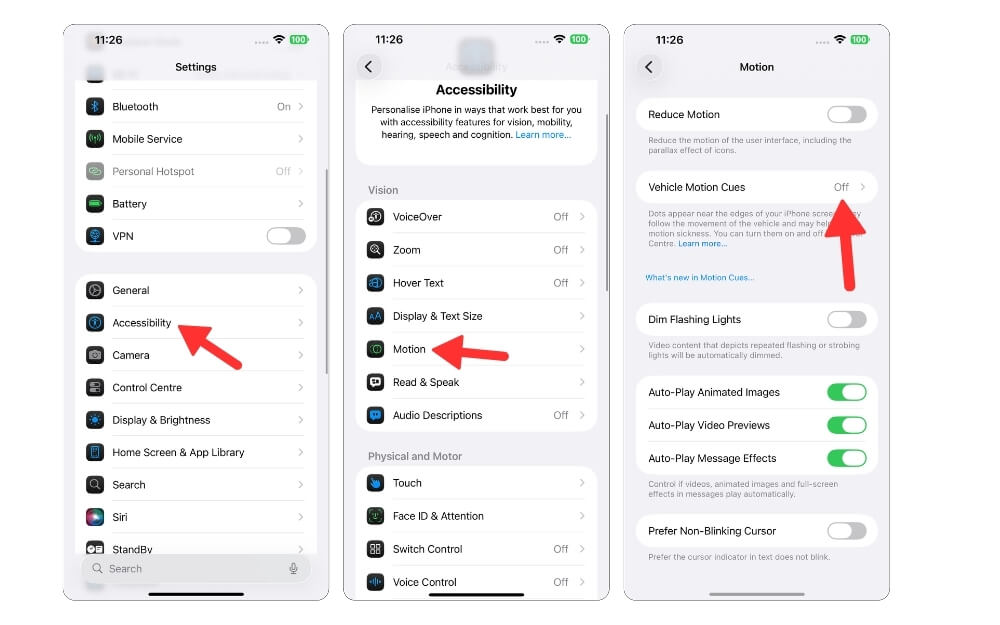
Ayrıca, bu özelliği her seferinde manuel olarak etkinleştirmeniz gerekmez. Artık bir araçta olduğunuzda bu özelliği otomatik olarak açabilirsiniz ve iPhone'unuz otomatik olarak hareket ipuçlarını algılar ve etkinleştirir.
Bunu etkinleştirmek için Ayarlar , Genel , Erişilebilirlik ve Hareket seçebilir ve araç hareket ipuçlarını seçebilir, otomatik olarak seçin ve görünümü özelleştirebilirsiniz ve burada renk, simge sayısı ve boyutlarını ve daha fazlasını seçebilirsiniz.

Yeni Ebeveyn Kontrolleri
IOS 26 ile Apple, çocuğunuzun dijital ayak izini yönetmenize ve korumanıza yardımcı olmak için ebeveyn kontrollerine daha fazla yükseltme ekledi.
Şimdi Apple, çocuğunuzun hesabını düzenli bir hesaptan bir çocuk hesabına dönüştürmeyi kolaylaştırdı. Çocuğunuz zaten bir Apple hesabı oluşturmuşsa, artık doğrudan bir çocuk hesabına dönüştürebilir ve aile paylaşım sisteminize ekleyebilir ve hatta anında ebeveyn kontrolleri uygulayabilirsiniz.
Apple, ebeveynlerin artık çocuklarının telefon, mesajlar ve hatta FaceTime kullanmakla kimin iletişim kurduğunu kontrol edebilecekleri bir iletişim sınırı da dahil olmak üzere birkaç yararlı güncelleme ekledi ve açık resimler veya güvensiz mesajlar gönderip alamayacaklarını otomatik olarak algılıyor ve uyarıyor.
AirPod'larınızı kullanarak yüksek kaliteli sesi kaydedin
Birçok kullanıcı artık çağrı aldığından ve ses kaydettiğinden, normal iPhone mikrofonu, özellikle gürültülü bir ortamda ve ayrıca şimdi yüksek kaliteli ses yakalamak istiyorsanız, o kadar da iyi değil,
İOS 26 sayesinde, AirPod'ların gelişmiş gürültü iptali, ışın oluşturan mikrofonlar ve ses işleme ile birlikte gelen özel bir H2 çipine sahip olduğundan doğrudan AirPod'larınızdan sesi kaydedebilirsiniz.
AirPods'tan kaydedilen ses kalitesi iPhone'unuzdan önemli ölçüde daha iyidir. Özellik, şu anda Apple AirPods Pro 2'de bulunan H2 çipi ile uyumlu bir iPhone ile tüm Apple cihazlarınızda çalışır. Ayrıca, AirPods 4 ve Max stüdyo seviyesi ses kaydı ile uyumlu değildir.
Apple Haritalarda Yeni Tercih Edilen Rotalar ve Akıllı İşletme Uyarıları
Günlük navigasyonunuz için Apple Haritalar kullanıyorsanız, iOS 26 ile de yararlı yükseltmeler alır. Birçoğumuz, işe veya okula gitmek gibi aynı rota tarzında seyahat ettiğimiz için, Apple Haritalar artık rutininizi ve rutini otomatik olarak izleyebilir ve tercihlerinizi anlayabilir.

Bu nedenle, mevcut trafik yollarını kontrol etmeyi unutmuş olsanız bile, artık Apple Haritalar, rotanın büyük trafik veya kaza veya uyarılar şeklinde yol kapanışları varsa size bildirebilir.
Ayrıca, yeni yükseltmeler sayesinde, gerçek trafik verilerinize göre daha iyi alternatif rotalar ve transit seçenekleri de önermektedir. Neyse ki, bu, cihazda herhangi bir zeka gerektirmez. Bu özellik, iPhone 11'den en son iPhone 16 serisine kadar tüm iPhone'lar için kullanılabilir.
Gerçek Zamanlı Şarkı Sözleri Çevirileri
AI sayesinde, artık herhangi bir şarkı sözünü tercih edilen dile dönüştürebilirsiniz. IOS 26'da, Apple Music'teki gerçek zamanlı şarkı sözleri çeviri özelliği sayesinde, şarkıyı akıllı telefonunuzda çalırken şarkı sözlerini anında çevirebilirsiniz. Buna erişmek için sözlerinizi Apple Music'te görmelisiniz; Ancak, bu şu anda yalnızca belirli şarkılarda desteklenmektedir. IOS 26'ya yükselttikten sonra, şarkı sözlerinin üstünde yeni bir çeviri düğmesi görebilirsiniz.
Şarkı çalarken tercih ettiğiniz dili seçebilirsiniz ve otomatik olarak bağlanır ve tercih ettiğiniz dile çevrilir. Ne yazık ki, iOS 26'daki Apple Music'te Apple Live çeviri, Apple Intelligence cihazda modeller kullanıyor, bu nedenle iPhone'unuz bu özellik için desteklenen listede olmalı.
Kısayollarda Apple Akıllı Eylemler
Ve şimdi bu, kısayollardaki IOS 26, Apple Intelligence'a en sevdiğim eklemelerden biri.

Örneğin, e-postanızdaki metni özetleyen bir kısayol istiyorsanız, kısayolunuzdaki akıllı metin eylemini özetleyebilir ve şimdi cihazda kullanarak metninizi veya e-postanızı anında özetleyebilirsiniz. Ve ayrıca, sadece bu değil, görüntü oluşturma gibi birden fazla daha akıllı eylemi akışta birleştirebilirsiniz ve ayrıca iPhone'unuzdan çalışan eksiksiz bir AI otomasyonu da oluşturabilirsiniz.
Kısayollar uygulaması sayesinde, kısayol uygulamasındaki kısayolları da otomatikleştirebilirsiniz, bu da birçok seçenek ve olasılık getirir. Ayı cihazdaki eylemler kullandığından, iPhone'unuz Apple istihbarat destekli bir cihaz olmalıdır.
Bonus: Apple Görsel Zeka
Android'deki Circle To Arama özelliği, ekrandaki içeriği hemen aramak için varsayılan seçeneğim haline geldi ve şimdi iOS 26 ile Apple, Apple Visual Intelligence ile benzer işlevler ekledi. Şimdi ekran içeriğinizi analiz edebilir ve içerikte neler olduğunu araştırmanıza, bağlamsal sorular sormanıza ve ekranda neler olduğu hakkında daha fazla bilgi sahibi olmanıza yardımcı olabilir. Tek dezavantajı, Ana Sayfa düğmesini uzun süre baskı yapmak yerine bir ekran görüntüsü almanız gerektiğidir.
Bunlar gerçekten sevdiğim iOS 26'ya gelen 26 değişiklik. Daha önce de söylediğim gibi, iOS 26 şu anda beta'da, böylece cihazınıza yükleyebilirsiniz. Ancak, iOS beta sürümlerinin genellikle hatalara sahip olduğu ve sinir bozucu bir deneyime yol açabileceğinden, birincil akıllı telefon kullanıyorsanız kullanmanızı tavsiye etmem. Ancak, hala denemek istiyorsanız, Ayarlar> Genel> Yazılım Güncellemesine gidebilirsiniz. Burada genel beta seçebilir, güncellemeyi yükleyebilir ve iPhone'unuzda kullanabilirsiniz.
